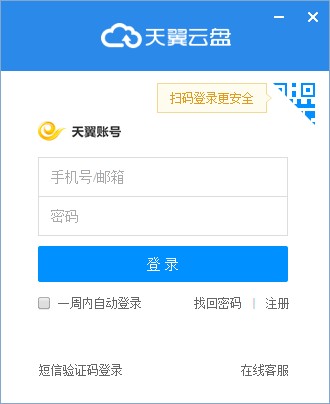
软件功能
1、多设备同步管理。
2、媒体在线播放。
3、同步备份二合一。
4、私密空间。
5、通讯录备份。
6、文件随时分享。
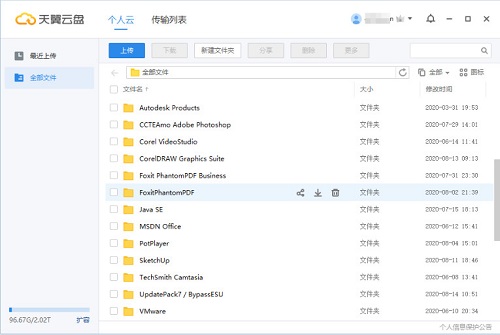
软件特色
解除非会员每日流量限制
去面板侧边栏活动广告(会员特权推广图片)
解除面板宽高大小限制,调窄面板默认大小;
去面板顶部按钮:家庭云、更多、会员中心;
去下拉菜单无用项:上传日志、软件更新等;
去网盘选中文件右键菜单项:转存到家庭云;
删除会驻留后台进程的升级检测程序;
删除了资源管理器右键上传扩展模块;
删除无卵用的Adobe.Flash插件模块;
删除webkit多国语言包;
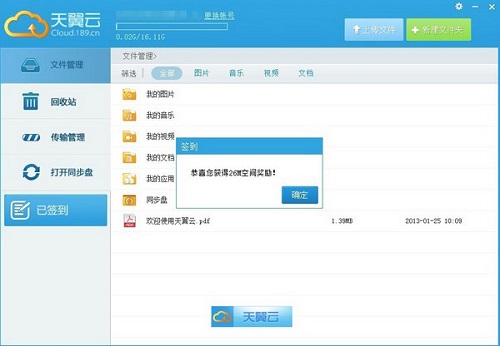
软件亮点
大容量:内测激 活就有189G空间,超爽!
更安全:文件加密备份到天翼云存储,不怕硬盘损坏丢文件!
更省心:天翼云存储自动帮您备份文件,不用担心太忙。
更方便:完全不用学就可以轻松上手!
常见问题
1、天翼云是什么?
天翼云是基于云计算技术的个人/家庭云数据中心,是一个提供文件同步、备份及分享等服务的网络云存储平台。您可以通过网页、PC客户端及移动客户端随时随地的把照片、音乐、视频、文档等轻松地保存到网络,无须担心文件丢失。通过天翼云,多终端上传和下载、管理、分享文件变得轻而易举。
2、天翼云可以干什么?
也许您总是担心电脑里的重要资料会因为电脑故障而意外丢失?也许您总是为了保存文件,用U盘拷贝的同时还发送一份邮件给自己?也许您总是苦恼于相片太多,手机内存空间不够用?立刻开始使用天翼云,一切将迎刃而解!
3、通过什么方式激 活天翼云?
您可以通过天翼帐号激 活天翼云。手机号码(中国电信天翼、中国移动、中国联通手机号码)均可注册天翼帐号。
(1)用户注册
(2)中国电信天翼手机号码用户使用天翼云安卓客户端进行首次激 活时无须输入手机号码,只需输入密码即可完成注册。
4、天翼云空间有多大?
目前,天翼云提供15G初始免费空间,用户通过订购5元、10元及20元每月的189套餐,可获得30G、50G、100G的空间。同时用户可通过每日签到或参与官方活动方式进行免费扩容。
5支持多大的文件上传?
网页版及移动客户端单个文件上传最大为2G,PC客户端同步文件最大为4G,订购云邮VIP服务后, PC客户端、移动客户端无限制上传文件大小。
使用教程
如何上传文件
方法一:打开PC客户端中的任意目录,把需要上传的文件直接拖动到该目录进行上传。
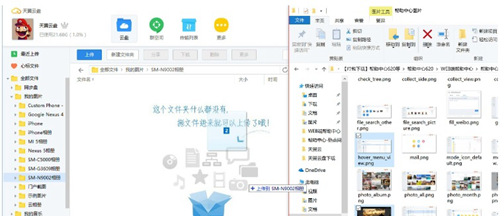
方法二:点击PC客户端中的全部文件栏目,把文件上传到指定的目录。点击“上传”按钮后,选择需要上传的文件即可。
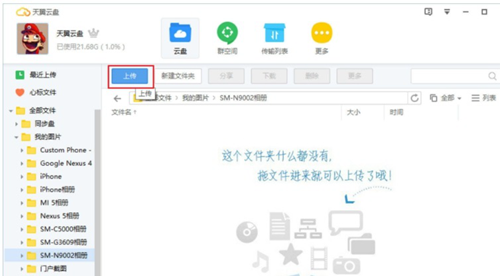
方法三:把需要上传的文件拖动至悬浮窗,即可上传文件。(文件默认保存在“全部文件”下)

3、如何管理文件
(1)登录PC客户端后点击界面中的“全部文件”按钮,进入文件管理界面(或直接打开某个文件夹);
(2)对需要操作的文件点击鼠标右键,此时会浮出右键菜单,即可进行相关管理操作。
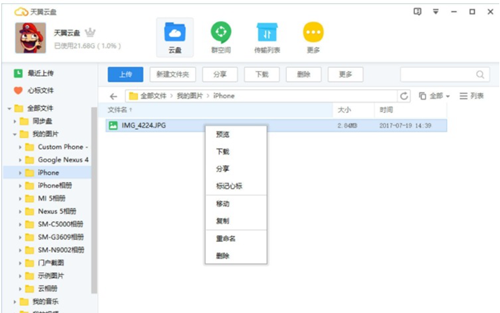
4、如何设置自动备份文件夹
目前,仅PC客户端支持自动备份文件夹功能。安装PC客户端后,在本地指定文件夹为自动备份文件夹,通过在自动备份文件夹进行文件新建、复制、粘贴、修改操作,客户端会将变更文件自动备份至云端。 但是,在自动备份文件夹进行文件删除操作是不会同步到云端哦,即使对文件进行误删除操作,云端也能找回!非常适合备份办公文件!
(1)安装并登录PC客户端后,点击“更多”,然后打开自动备份;
(2)点击“添加文件夹”按钮,选择您需要自动备份的文件夹。
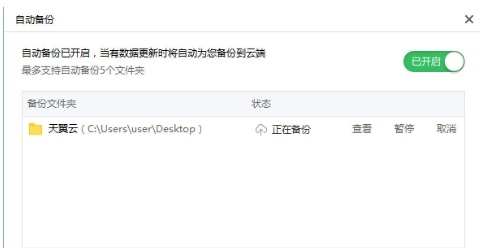
5、如何设置同步盘
目前,仅PC客户端支持同步文件功能。安装PC客户端后,在本地指定一个文件夹为同步文件夹,通过在同步文件夹进行文件新建、复制、粘贴、修改、删除等操作,系统会将变更文件自动同步更新,使得同步文件夹中本地文件与云端文件始终保持一致。
(1)安装并登录PC客户端后,打开同步盘;
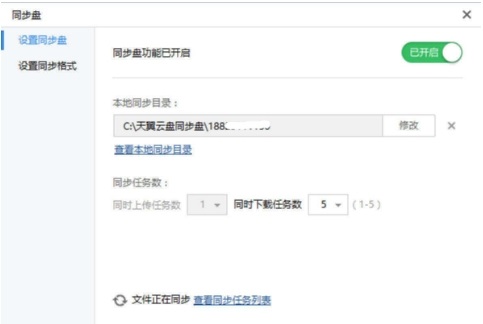
用户点击“确定”后,则设置“D:\天翼云盘同步盘\189XXXXXXXX”目录为同步盘目录,用户也可以点击“选择其他目录”更改。
(2)把文件拖至同步盘,系统即自动对复制的内容进行同步;
(3)同步过程中,文件左下角会显示同步图标;

(4)当文件左下角同步图标变更后(如下图),该文件同步完成。
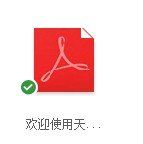
6、如何备份文件
将文件上传或移动到“我的图片”、“我的音乐”、“我的视频”、“我的文档”等非同步文件夹中,文件即可自动完成备份。
7、如何备份照片
PC端能快速搜寻您电脑上的照片,让您便捷地备份所有美图、照片,不遗漏任何一个精彩照片。
(1)启动照片备份功能,客户端自动搜寻美图、照片
(2)选择需要备份的目录,一键将指定目录内的照片备份到云端。
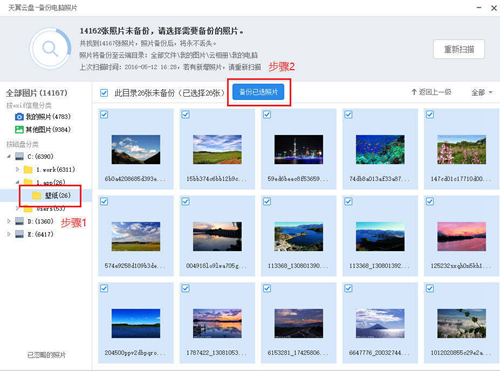
怎么分享给别人
天翼云盘分享功能的使bai用方法:
1、首先打开电脑中的天du翼云盘客户端并登录自己的账zhi号;
2、登dao录完毕后在天翼云盘中找到想要分享的文件,找到后选中它,接着点击“分享”按钮,如下图所示:
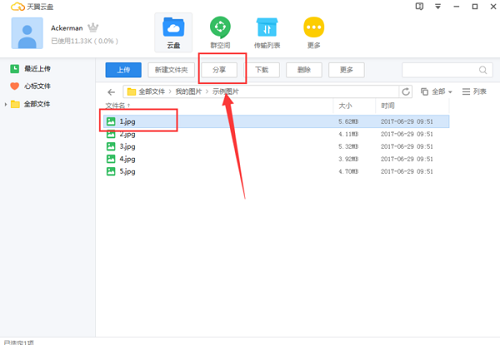
3、点击“分享”按钮后它会询问我们是创建“私密链接”还是“公开链接”,我们只需根据自己的需求选择即可;
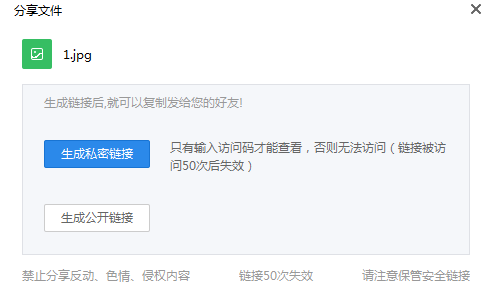
4、生成链接后我们只需将该链接分享给其他用户,其他用户就可以下载我们分享的文件了。私密链接的话还需将访问码一同分享给其他用户;
5、需要注意的是“私密链接”被访问50次后该链接就会失效。
更新日志
用户相册备份、自动备份、同步盘上传服务器改至直传
解决Win7系统下PC端无法正常登录的问题


















































